Error al configurar las actualizaciones de Windows. Deshaciendo cambios
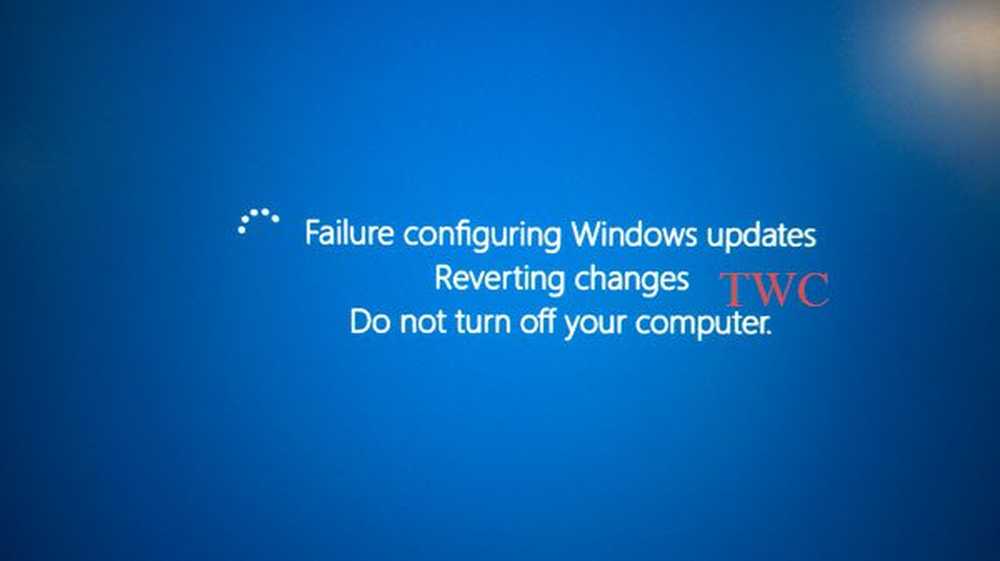
Si su sistema Windows 10/8/7 le da un mensaje Error al configurar las actualizaciones de Windows, Revertir cambios, No apagar la computadora mensaje, entonces esta publicación puede ayudarte a solucionar el problema. Este es un error genérico que puede aparecer cada vez que falla una actualización de Windows.
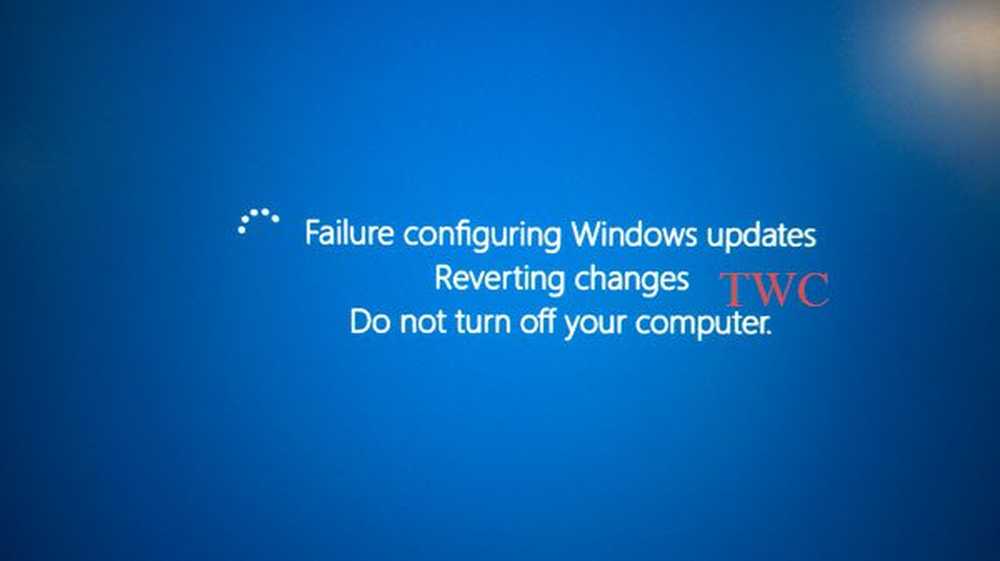
Error al configurar las actualizaciones. Deshaciendo cambios. No apague su computadora
Si se enfrenta a este problema, su computadora normalmente tardará entre 20 y 30 minutos en revertir los cambios. Aquí hay algunos pasos que puede probar y ver si ayudan a resolver su problema..
1] Primero, debe intentar reiniciar su computadora con Windows y luego intentar instalar las actualizaciones de Windows nuevamente. A ver si esto ayuda.
2] Si no es así, ejecute el Solucionador de problemas de Windows Update. Aunque Windows incluye un solucionador de problemas incorporado, descarga uno desde allí, ya que incluye más correcciones..
3] Realice una operación de restauración del sistema y vuelva a intentarlo.
4] Arranque en modo seguro, Ejecutar msconfig.exe, seleccione la pestaña Servicios, seleccione Esconder todos los servicios de Microsoft y deshabilitar todo y salir. Ahora reinicia tu computadora y ejecuta Windows Update.
5] Inicie su computadora en estado de arranque limpio y vea si ahora puede instalar las actualizaciones de Windows. La instalación de las actualizaciones de Windows en un estado de inicio limpio evita que sean bloqueadas por algunos Servicios y software de Windows, incluido el software de seguridad.
6] Navega a C: \ Windows \ WinSxS \ carpeta, buscar un pendiente.xml Archivo y renombrarlo. Incluso puedes borrarlo. Esto permitirá que Windows Update elimine las tareas pendientes y genere una nueva comprobación de actualización. A ver si esto ayuda.

7] Navega a C: \ Windows \ SoftwareDistribution \ Download Carpeta y borrar los contenidos de la carpeta de Distribución de Software. Reinicia tu computadora y prueba ahora.
8] Ejecutar Comprobador de archivos de sistema.
9] Utilice la herramienta de Administración de imágenes y servicios de implementación (DISM).correr DISM.exe / Online / Cleanup-image / Scanhealth primero.
Entonces corre DISM.exe / Online / Cleanup-image / Restorehealth para reparar tu imagen de Windows.
Una vez que se complete el escaneo, reinicie e intente nuevamente.
10] Ver el historial de actualizaciones de Windows y eliminar cualquier actualización reciente que pueda haber causado este problema.
Abra Configuración> Actualización de Windows> Ver historial de actualizaciones.
11] Repara tu instalación de Windows. Algunos de ustedes pueden querer considerar una operación de actualización o restablecimiento. Los usuarios OEM pueden querer considerar un restablecimiento de fábrica.
Atascado en un bucle de reinicio
Si su computadora entra en un bucle de reinicio sin fin, intente entrar en Modo seguro o acceda a las Opciones de arranque avanzadas. Aquí puede abrir una ventana de símbolo del sistema o restaurar el sistema o realizar una reparación automática. Los usuarios de Windows 7 pueden querer considerar la reparación de Windows 7.
Háganos saber si algo le ayudó o si tiene otras sugerencias..
Ver también: No pudimos completar las actualizaciones, deshaciendo cambios..
Algunos enlaces genéricos que pueden ayudarlo a solucionar problemas y errores de Windows Update:- Solucionar problemas con la instalación de actualizaciones de Windows en Windows - Preguntas frecuentes
- Lista maestra completa de códigos de error de Windows Update
- Solucionar problemas: Windows Update no se instala
- Microsofts CheckSUR Tool para reparar las actualizaciones de Windows
- La página de actualización de Windows está en blanco en Windows
- WU Utility volverá a registrar todos los archivos dll WU requeridos en un clic
- Solucionar problemas de Windows Update, Microsoft Update y Windows Server Update Services
- No se pueden instalar las actualizaciones de Windows en Windows, Windows Server.




